U盘大师是一款简单好用的启动盘制作工具,此工具能够帮助用户对U盘进行格式化,导入所需的pe系统,将U盘制作成启动盘,方便用户通过U盘进行系统的重装。软件里还支持无U盘模式,即便没有U盘也可进行系统的重装。软件使用方便,即便是新手小白也可快速的上手软件的使用。

软件特色
1、一键制作,操作简单,一盘两用
U盘大师官方版一键制作,无需任何电脑技术,全自动制作U盘启动,平时可当U盘使用保存资料,需要的时候就插上电脑就能当修复盘试用,携带方便,完全抛弃了光驱和光盘电脑应急。系统工具齐全,是日常电脑维护的好帮手!
2、MBR和UEFI双引导
U盘大师智能识别电脑主板默认引导,快速高效进入PE。
3、写入保护,防止病毒侵袭,制作速度快,安全至上!
U盘大师采用写入保护技术,彻底切断病毒传播途径.光盘和光驱系机械产品,容易划伤和损坏;U盘可达10万次读写次数,高速传输,整个过程不到5分钟。
4、自由更换系统,方便快捷,全面兼容新旧配置!
U盘大师自制引导盘和光驱无法更新系统,U盘大师用户可以自由替换系统,支持GHOST与原版系统安装;支持双显卡笔记本的引导进PE,防止蓝屏。
修复系统引导教程
1、把制作好的u启动盘接入电脑usb接口后按照“电脑怎么进bios更改启动顺序”开机u盘启动,然后进入win8pe系统,如图:
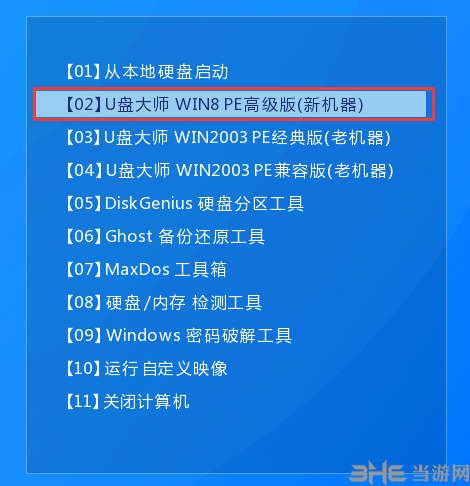
2、进入u启动win8pe桌面后,点击“开始”菜单,然后在菜单中依次点击“引导修复”--“NTBOOT引导修复工具”,如图:
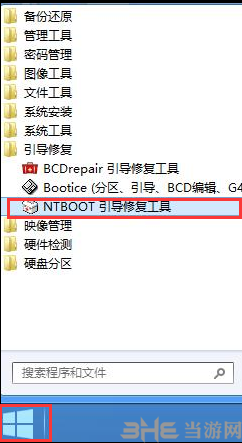
3、在打开的“NT系统引导自动修复工具”中点击“自动修复”,如图:
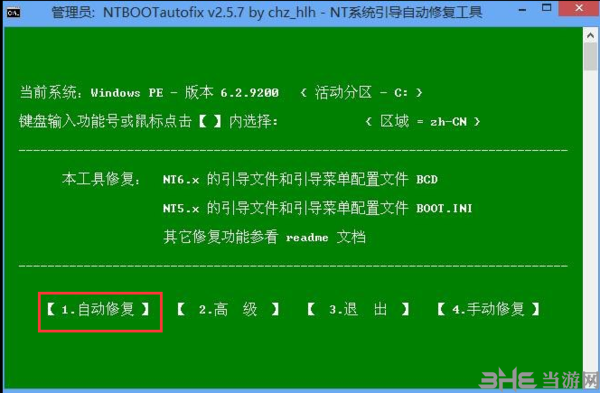
4、之后等待修复完成,生成报告,如图:
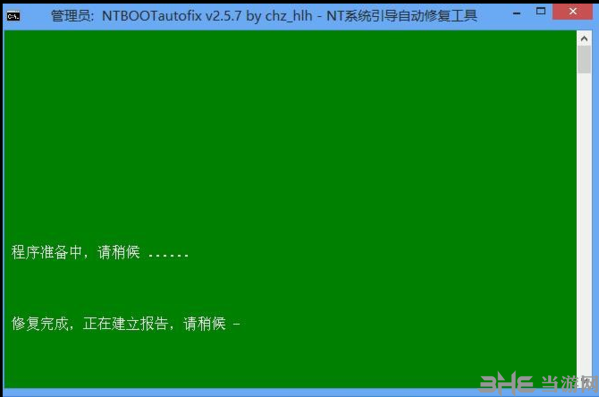
5、我们在生成的报告上可以看到修复对象,如图:
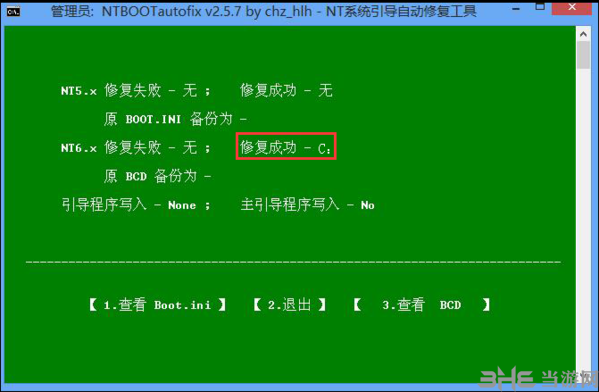
以上就是u盘大师u盘修复系统引导的具体操作教程,完成上述操作后关闭引导工具并重启电脑,此时你便会发现无法进入电脑系统问题已经解决。
标签: U盘制作
精品推荐
-

银灿IS918主控U盘量产工具
下载 -

fixusb(u盘修复软件)
下载 -

金士顿SSS6691/SK6215量产工具
下载 -

usbCleaner V4.0去写保护工具
下载 -

U盘魔术师
下载 -

万能U盘量产工具FC MpTool
下载 -

一芯fc1178bc量产工具
下载 -

慧荣sm2246xt量产工具
下载 -

USB Monitor Ultimate
下载 -

balena Etcher写盘工具汉化版
下载 -
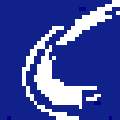
Chipsbank UMPTool
下载 -

rufus(启动盘制作工具)
下载 -

HP USB Disk Storage Format Tool(惠普u盘格式化工具)
下载 -

迈科微MW8209量产工具
下载 -

FirstChip MpTools
下载 -

generic u盘量产工具
下载
装机必备软件


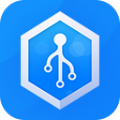










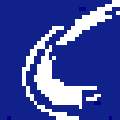













网友评论